リスト・タイルの作成
条件を満たす項目をリストするには、リスト・タイルを使用します。
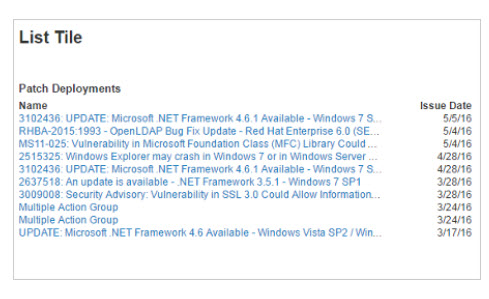
リスト・タイルを作成するには、以下のようにします。
- 「概要」ページで、「ダッシュボードの編集」 > 「タイルの追加」 > 「カスタム・タイルの追加」の順に選択します。
- 「リスト」を選択します。
- タイルの名前を入力します。
- ドロップダウン・リストから項目 (BigFix オブジェクト) を選択し、「項目の追加」をクリックします。
- リストの説明を入力します。
- データの条件と値 (フィルター条件) を指定します。
- 「条件の追加」をクリックします。
- ドロップダウン・リストから条件を選択します。
- 条件値を選択します。条件をさらに詳細化するには、「値の追加」を再度クリックします。
- 必要に応じて「条件の追加」ボタンと「値の追加」ボタンを使用し、さらに条件を指定します。
- オブジェクトのすべてのインスタンス (例えばすべてのソフトウェア・パッケージなど) を含めるには、ステップ 7 に進みます。
- 「条件の追加」をクリックします。
- 「リストのソート基準」フィールドでソート・オプションを選択します。
- 「追加」をクリックしてタイルにリストを追加し、「タイルの作成」ページに戻ります。または、「戻る」をクリックして保存せずに終了します。
- 必要に応じてステップ 4 から 8 を繰り返し、このタイルにさらにリストを作成します。複数のリストがあるタイルをプレビューするには、「プレビュー」ペインのボタンを使用して表示するリストを選択します。同様のコントロールが、完成したタイルで複数のリストから選択するのに使用されます。
- 「完了」 をクリックします。「ダッシュボードの編集」ページで、新しいタイルをダッシュボードの任意の場所に移動します。